Heim >Web-Frontend >PS-Tutorial >Was ist die Tastenkombination zum Auswählen und Abdecken in PS?
Was ist die Tastenkombination zum Auswählen und Abdecken in PS?
- 青灯夜游Original
- 2020-08-20 15:40:0415260Durchsuche
psDie Tastenkombination zum Auswählen und Abdecken lautet: Alt+Strg+R. Das Prinzip der PS-Auswahl und -Maskierung: Automatische Identifizierung ausgewählter Farben, Beibehaltung relevanter Farben und automatisches Subtrahieren irrelevanter Farben.

Empfohlen: „PS-Video-Tutorial“
Als qualifizierter UI-Designer müssen wir zunächst mit dem Ausschneiden von Bildern beginnen. Wir sollten uns für verschiedene Möglichkeiten entscheiden Die entsprechende Methode ist jedoch die Tatsache, dass viele Anfänger beim Ausschneiden einiger Haarstrukturbilder oft verwirrt sind. Deshalb werde ich Ihnen heute eine super praktische und einfache Ausschneidemethode beibringen – auswählen und abdecken
Prinzip: Tragen Sie die ausgewählte Farbe auf Automatische Erkennung, Beibehaltung relevanter Farben und automatisches Subtrahieren irrelevanter Farben.
Fangen wir ohne Umschweife an, um sicherzustellen, dass das Bild klar ist. Wenn das Bild selbst nicht klar ist, was bringt es dann, es auszuschneiden? verschwommen.
Die Schritte sind wie folgt:
1. Öffnen Sie das Bild [Strg+O]

2. Beachten Sie, dass dies nicht erforderlich ist Um sehr detailliert zu sein, genügt eine grobe Gliederung, sodass Sie hier nicht zu viel Zeit verschwenden müssen. Wenn wir beim Auswählen versehentlich zu viel auswählen, können wir die Alt-Taste gedrückt halten, um den überselektierten Teil der Auswahl zu subtrahieren.

3. Sobald die Auswahl erstellt ist, achten Sie bitte auf die Menüoptionsleiste. Klicken Sie hier, um die Anpassungsoberfläche aufzurufen, oder verwenden Sie direkt die Tastenkombination [Alt+Strg+R]. ]
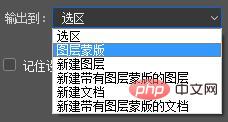
Wählen wir zunächst Schwarzweiß aus dem Dropdown-Menü „Ansicht“ aus. Es gibt viele Parameter in dieser Schnittstelle, aber wenn wir Bilder wie Haare ausschneiden, müssen wir nur den Radius unter der Kantenerkennung anpassen (die Standardeinstellung). Der Radius beträgt 0 Pixel. Beobachten Sie beim Anpassen das Bild. Geben Sie die Ebenenmaske in den Optionen aus. Sie müssen sich nicht um andere Parameter kümmern. Sie müssen lediglich das Werkzeug „Kantenpinsel anpassen“ auf der linken Seite verwenden des Fensters beim Anpassen des Radius entsprechend der tatsächlichen Situation
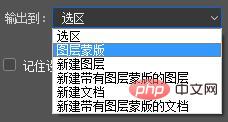
Das Tool kann lokale Anpassungen durchführen, denn wenn wir den Radius anpassen, passt es den Rand der gesamten Auswahl an. Fakt ist, dass einige Bilder nahezu perfekt sind angepasst, aber eine bestimmte lokale Position an der Kante muss noch angepasst werden. Wenn Sie den Radius zu diesem Zeitpunkt weiter anpassen, wird das Ergebnis sein, dass dieser kleine Teil angepasst wird und der Rest ruiniert wird Nicht jeder darf das Große zugunsten des Kleinen verlieren. Zu diesem Zeitpunkt müssen wir also das Werkzeug „Kanten anpassen“ verwenden, um diesen Teil des Bereichs leicht zu bemalen, um eine klare Kante zu erhalten. Wie im Bild gezeigt: Passen Sie den Schwarz-Weiß-Kontrast an, bis er relativ klar und natürlich ist und nicht zu stark eingestellt werden kann.

Abgeschlossen
4. Kehren Sie zur Benutzeroberfläche zurück und sehen Sie sich das Rendering an: 
Ebene:

Haben Sie die Ebene gesehen? Um es ganz klar auszudrücken: Wählen Sie sie einfach aus und decken Sie sie ab Erstellt eine Ebenenmaske für das Bild. Jetzt wissen Sie, warum Sie es in die Ebenenmaske ausgeben müssen!


An diesen Stellen ist ein weißer Hintergrund vorhanden, was bedeutet, dass der Hintergrund nicht vollständig herausgezogen ist , also müssen Sie zu diesem Zeitpunkt zur Anpassungsoberfläche zurückkehren und erneut anpassen, die Ebene auswählen, auf [Auswählen und abdecken] klicken oder die Tastenkombination (Strg+Alt+R wie gerade erwähnt) verwenden und sich die Position merken Sie haben gerade nicht befestigt:


Ist das Haar vom Hintergrund getrennt?

Der weiße Hintergrund ist nicht magisch und überraschend.
5. Damit jeder klarer sehen und besser verstehen kann, ändern wir die Hintergrundfarbe in eine andere Farbe, d

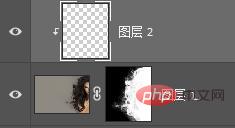
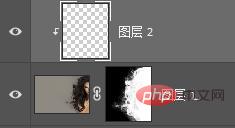

Diese Methode ist auch zum Ablösen von Tierhaaren recht praktisch!
Das obige ist der detaillierte Inhalt vonWas ist die Tastenkombination zum Auswählen und Abdecken in PS?. Für weitere Informationen folgen Sie bitte anderen verwandten Artikeln auf der PHP chinesischen Website!
In Verbindung stehende Artikel
Mehr sehen- WPS ist eine Büroautomatisierungssoftware, oder?
- So geben Sie eine Subtraktionsformel in WPS ein
- So verwenden Sie PS Multiply
- So rufen Sie zuvor bearbeitete Inhalte in WPS ab
- So ändern Sie die Hintergrundfarbe von Fotos in PS in Weiß
- So implementieren Sie die bidirektionale https-Authentifizierung in PHP








